當前位置:首頁 > 幫助中心 > u盤裝系統教程win10-U盤裝win10系統教程
u盤裝系統教程win10-U盤裝win10系統教程
u盤裝系統教程win10。你只需要先下載安裝大白菜啟動盤制作工具,準備一個容量足夠的U盤。接著打開大白菜軟件,選擇啟動盤制作功能,載入系統鏡像,然后一鍵開始制作啟動盤。制作完成后,將Win10系統鏡像準備好,即可設置u盤啟動安裝系統了。下面就來好好學習U盤裝win10系統教程。

一、u盤裝系統資料
系統: Win10專業版
工具:大白菜u盤啟動盤制作工具(點擊紅字下載)
二、u盤裝系統準備
1、U盤不是越大越好,但太小肯定不行。
一般建議8G以上容量,最好是空U盤,用來做系統啟動盤時要格式化,里面原有的數據會被清空,重要資料記得提前備份!
2、創建工具來源要正規。
別在某些論壇或者來歷不明的網站隨手下載“制作工具”,哪怕它名字再熟悉。一旦捆綁木馬或惡意程序,你的電腦不是升級,是直接報廢。
3、系統鏡像不是想下哪個就下哪個。
網上系統鏡像五花八門,有些是精簡版,有些可能被改動過,甚至內含風險。建議優先選擇微軟官方渠道,或者通過“MSDN我告訴你”這類被廣泛驗證過的渠道獲取原版鏡像。
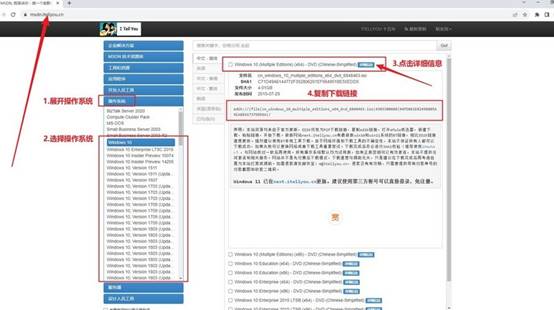
三、u盤裝系統流程示范
步驟一:準備U盤WinPE
1、準備一個8G以上的空U盤,連接至電腦,提前備份數據,制作過程中會被格式化。
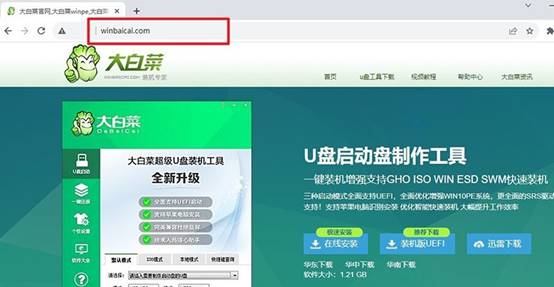
2、前往大白菜官網下載啟動盤制作工具,解壓后運行,按提示一鍵制作啟動U盤。
3、若已有Windows系統鏡像(ISO文件),可在制作完成后將鏡像文件復制進U盤根目錄備用。
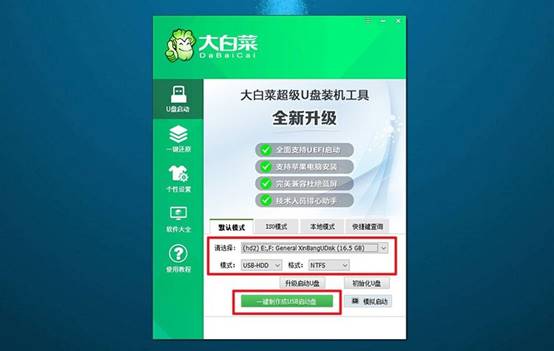
步驟二:啟動U盤WinPE
1、查看自己的電腦品牌,確認對應的u盤啟動快捷鍵(如F12、ESC、F9等),開機時需用到。
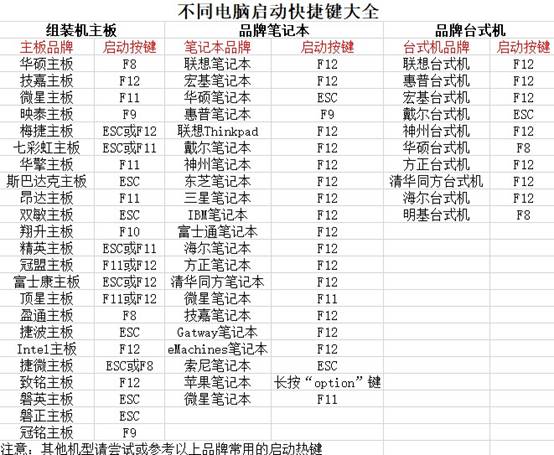
2、將U盤插入目標電腦,開機過程中連續按快捷鍵,進入啟動菜單,選擇U盤啟動并確認進入。
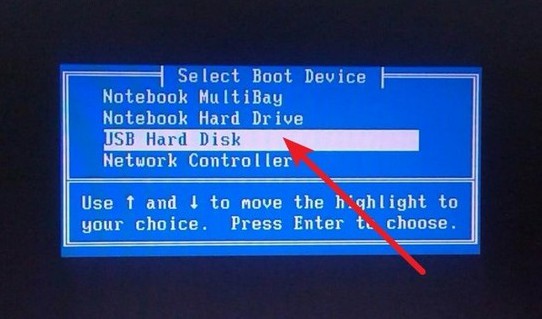
3、成功進入主菜單后,選擇選項【1】,按回車鍵進入大白菜WinPE系統桌面。
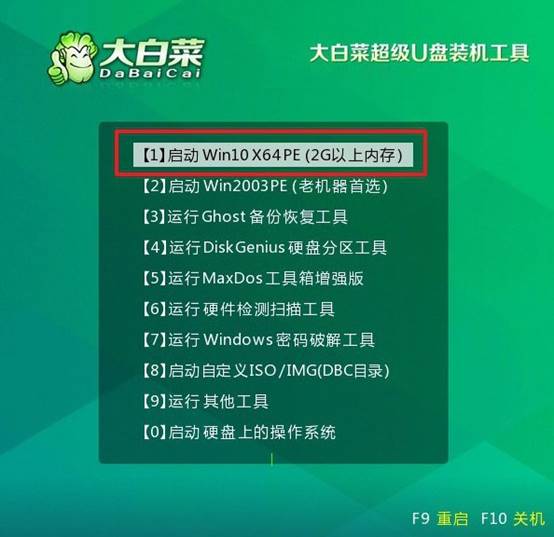
步驟三:U盤WinPE系統重裝
1、在大白菜PE系統桌面中,打開“裝機工具”,選擇C盤作為系統安裝盤,點擊執行。
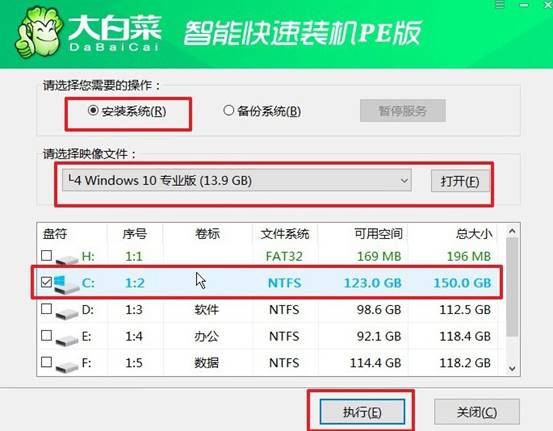
2、彈出如圖窗口時,默認選擇,并點擊“是”,確認操作后系統將自動部署。
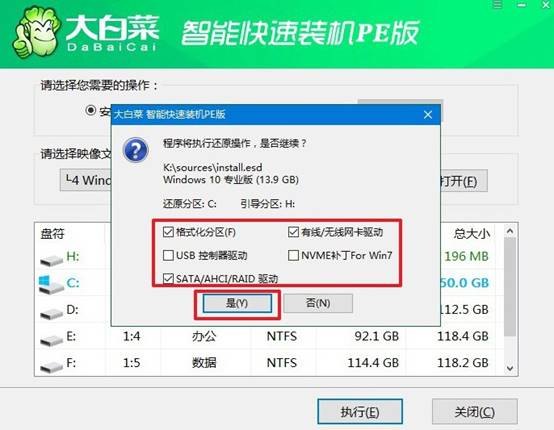
3、安裝過程中會自動重啟數次,注意首次重啟時拔掉U盤,等待系統安裝完成并進入全新桌面。
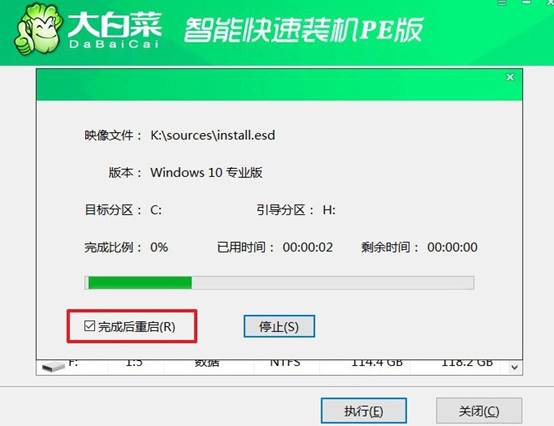
4、注意,大家安裝系統之后,要及時檢查電腦驅動等設置,確保系統后續使用不會受到影響。

關于U盤裝win10系統教程的內容就分享到這里了。一般來說,接入u盤啟動盤之后,只需進入電腦BIOS,將啟動順序調整為U盤優先,進入大白菜PE環境,接下來根據界面提示完成系統安裝即可,即使是電腦小白,也能順利實現系統重裝,恢復電腦的流暢與穩定。

